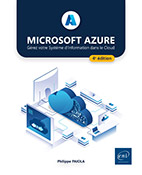Première connexion
Introduction
Le chapitre précédent a introduit des concepts importants qui vont permettre de mieux appréhender le cloud Azure. Le chapitre Concepts de base viendra compléter ces premières connaissances. Il est maintenant temps de préparer l’environnement de connexion pour pouvoir enfin profiter du portail de gestion et découvrir l’interface Azure.
Il existe deux façons d’obtenir des accès au portail Azure :
-
Avec un compte d’entreprise ou un compte personnel et un abonnement déjà lié. La lecture de la section Créer son compte Azure de ce chapitre n’est pas nécessaire.
-
Sans compte, la section Créer son compte Azure explique comment s’en créer un et comment obtenir une offre d’essai gratuite. Ensuite, quelques opérations sont réalisées dans le portail : personnalisation de l’interface ou présentation des entrées multiples ainsi que l’obtention des informations de connexion. Par exemple, comment vérifier si je suis connecté dans le bon contexte d’utilisation ?
Le présent chapitre est lancé, le lecteur est prêt pour une première connexion sur le cloud Azure, c’est le début de l’aventure !
Comprendre l’offre gratuite
Les exemples et exercices de ce livre nécessitent un accès à Azure. Microsoft propose une offre gratuite sur certains services pour une durée de douze mois. Cette offre évolue régulièrement. Lors de l’écriture du livre, 170 € sont disponibles en plus des services offerts.
Cette offre évolue très régulièrement, le montant actuel de 200 $ est dans la fourchette haute de ce qui a été proposé ces dernières années.
Cette somme doit être utilisée lors du premier mois de l’abonnement, elle n’est plus valable ensuite, même si elle n’a pas été intégralement utilisée. Ce qui n’est pas consommé est perdu. Il est donc important de bien planifier la création de son compte et de ne l’activer que lorsque les conditions sont réunies. A minima, il faut disposer de temps pour démarrer, puis poursuivre dans la foulée son apprentissage.
Le lien https://azure.microsoft.com/fr-fr/free fournit toutes les informations nécessaires pour bien comprendre la disponibilité et la gratuité des services ainsi que les limitations liées à l’utilisation.
Par exemple, certains services sont toujours gratuits mais limités à un certain nombre d’opérations. Le service...
Créer son compte Azure
Créer son compte est la première étape avant de découvrir Azure. Cette opération s’effectue dans une fenêtre de navigation privée afin de garantir qu’aucune information d’une ancienne session n’est présente.
Depuis le lien https://azure.microsoft.com/fr-fr/free/, sélectionnez Démarrer gratuitement.
Depuis ce portail, on effectue une opération pas à pas sous la forme d’un Wizard. Il vous faut suivre les différentes étapes pour créer le compte.
De préférence, créez une nouvelle adresse e-mail qui sera dédiée à l’utilisation d’Azure. Il n’est pas possible de détailler les étapes d’inscription dans le livre, elles sont différentes selon les cas et évoluent au fil du temps.
Attention, un numéro de carte de crédit est demandé lors de l’inscription. Voici les informations (source éditeur Microsoft) à ce sujet : pour maintenir des prix bas, nous nous efforçons entre autres de vérifier que les titulaires de comptes sont de vraies personnes et non des robots. Nous utilisons ces informations pour vérifier votre identité. Votre carte bancaire n’est pas débitée au moment de votre inscription, mais il est possible...
La console de gestion
Il s’agit certainement du point le plus enthousiasmant lorsque l’on démarre avec le cloud Azure ! La console de gestion ou portail Azure est l’outil central de gestion qui permet de gérer l’intégralité des ressources disponibles depuis cette interface unique. Du réseau, du stockage, de la sauvegarde, de la base de données ou toutes autres ressources… tout se fera au départ depuis ce portail.
Cela facilite grandement la gestion, et les options de personnalisation rendent cette console complètement paramétrable et adaptée au goût de chacun. Tout ce qui est proposé dans le livre se fait depuis le navigateur web.
Une console unique et centralisée pour gérer l’ensemble de son cloud Azure… voilà qui va vraiment simplifier l’administration ! Le premier contact peut faire un peu peur tellement il y a de choix de services dans ce portail !

Une impressionnante liste de services (vue partielle)
1. Lancement et personnalisation
Les navigateurs Microsoft Edge ou Chrome sont indifféremment utilisés pour les exemples et exercices de ce livre. Tout autre navigateur moderne peut être utilisé, il n’y aura pas d’influence sur les exercices.
Depuis le navigateur, saisissez l’adresse du portail, https://portal.azure.com/, puis validez par [Entrée].
Lors de la première connexion, renseignez le compte et le mot de passe utilisés lors de l’inscription dans la section dédiée de ce chapitre.
Le portail est lancé sur la page d’accueil et un écran Bienvenue dans Microsoft Azure est affiché. Il propose une visite guidée des menus Azure.
Sélectionnez Peut-être plus tard pour accéder au menu d’accueil ou suivez le didacticiel pour prendre en main plus facilement le portail.
Le portail affiche plusieurs parties distinctes : une barre de menu de paramétrage bleue et de personnalisation sur le haut de la page ainsi qu’un menu central avec des sous-menus Services Azure, Naviguer et Outils.
Ce portail est le point de gestion central de Microsoft Azure.

Le portail, point de gestion central pour Azure
Dans la partie haute, sélectionnez la petite roue crantée Paramètres du portail pour effectuer des modifications...
 Editions ENI Livres | Vidéos | e-Formations
Editions ENI Livres | Vidéos | e-Formations